Trước đây, Share Ngay đã từng chia sẻ 1 tool giúp kích hoạt Office và Windows mọi phiên bản. Nhưng nhiều ae lại không thích dùng tool vì sợ mã độc này nọ.
1. Giới thiệu về cách active này và những lưu ý:
Thế nên hôm nay mình sẽ hướng dẫn cách active Office 2019 bằng key bản quyền <nhưng free>. Hướng dẫn rất đơn giản và dễ làm để ai cũng có thể làm, được Gia Khánh chia sẻ lên group Share Ngay – Yam Community, mình post lại để lưu và chia sẻ đến anh em cần.
Trước hết các bạn cần đọc qua list lưu ý bên dưới:
- Key này chỉ kích hoạt dùng trong 6 tháng, mình nghĩ là OK vì chu trình cài lại Windows của mình rơi vào khoảng 3-5 tháng 1 lần vì dùng 1 thời gian mình cài lại cho sạch và nhẹ nhàng, thì key này tỏ ra có ích đối với mình. Mình tin là nhiều bạn cũng giống mình.
- Hướng dẫn này áp dụng được với Office 2019, 2016, 2013, 2010 và cả Office 365.
- Không dùng tool hay thuốc mà dùng trực tiếp key, thành ra không gây bất cứ nguy hại gì cho máy tính của bạn.
Thì bạn nào muốn dùng tool cứ vào bài viết này: tool kích hoạt bản quyền Windows, Office vĩnh viễn. Bạn nào không muốn dùng tool hay thuốc thì bài viết này dành cho bạn!!!
2. Hướng dẫn active Office 2019 <mọi phiên bản>:
Bước #1: tải Office 2019 phiên bản cần áp key về máy và cài đặt.
Các bạn có thể tìm trên mạng hoặc vào trang: https://sharengay.com/tool-get-iso-chinh-chu-tu-microsoft/ để tải. Ngoài ra có thể dùng tool: Heidoc Windows & Office ISO Download.
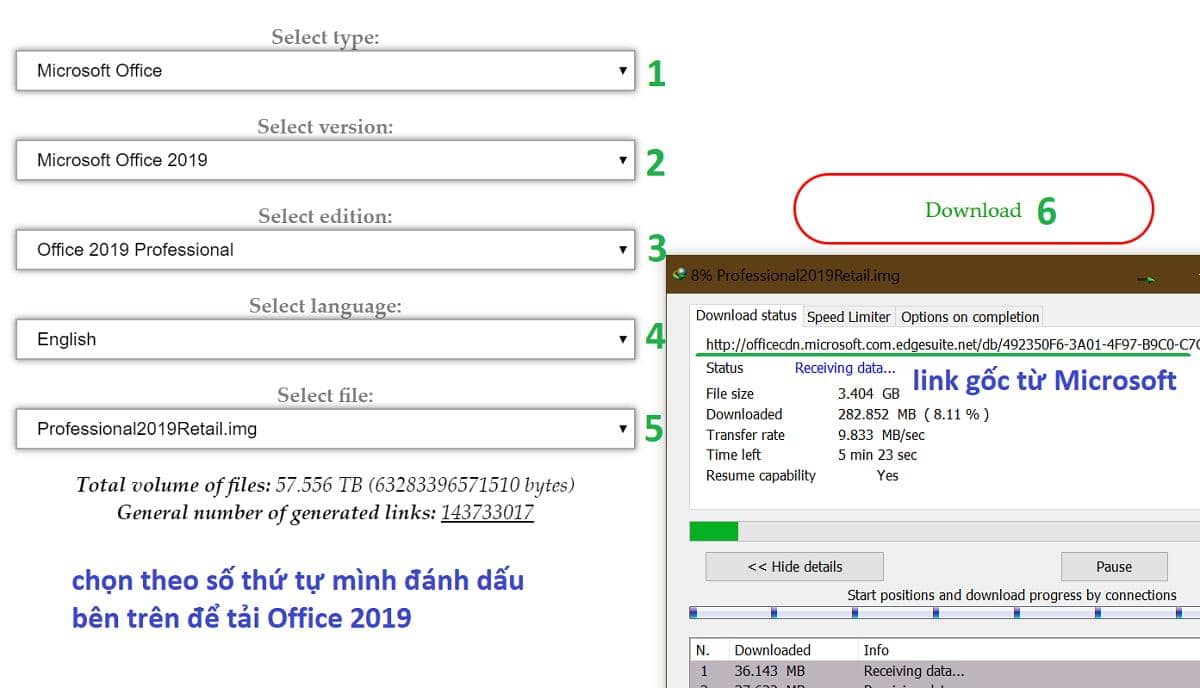
Khi tải về sẽ được 1 file tên Professional2019Retail.img , tại sao không phải là đuôi .iso thì làm sao chạy? Đừng lo, trên Windows 10 cứ double-click vô nó sẽ mở được vì file .img này tương tự .iso thôi.
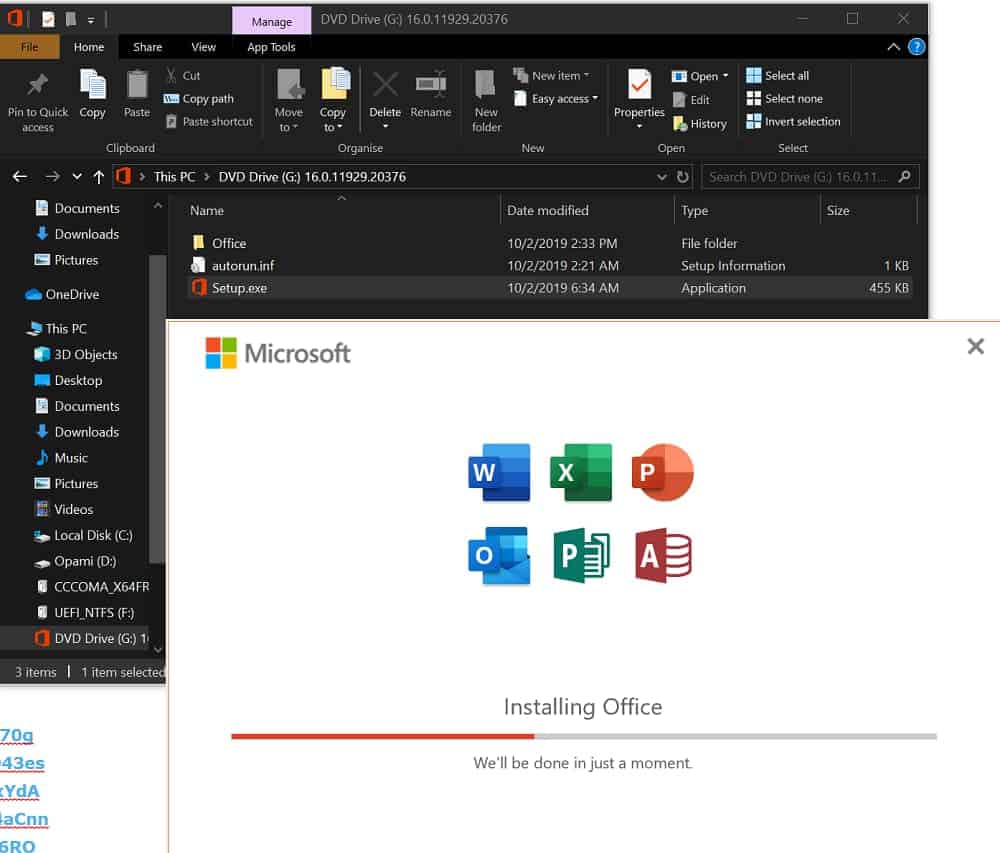
Ok, giờ đây phiên bản Office 2019 sạch nguyên bản đã được cài đặt thành công trên máy tính của bạn rồi đấy. Ở bước 2 trở đi chúng ta tiến hành áp key để sử dụng bản quyền trong 6 tháng nha!!!
Hint: các phiên bản Office 2016, 2013, 2010 hoặc Office 365 cũng cài đặt tương tự!
Bước #2: mở notepad và copy – paste đoạn code sau:
- Office 2019: https://yamcode.com/raw/pyegfbJ70g
- Office 2016: https://yamcode.com/raw/hNZHC043es
- Office 2013: https://yamcode.com/raw/mfixYRxYdA
- Office 2010: https://yamcode.com/raw/d7eWC4aCnn
- Office 365: https://yamcode.com/raw/wbhf4Z36RO
Bước #3: lưu dưới dạng tenfilebanmuon.cmd hoặc Activator.cmd
Bước #4: chạy tệp vừa lưu với Run As Administrator.
Lưu ý: khi bạn chạy file .cmd đôi khi sẽ bị Windows báo có virus, đương nhiên là file Activator.cmd không có. Các bạn tạm thời tắt Windows Security đi là được.
Cách tắt Windows Security tạm thời:
Vô Start gõ: “Windows Security” để tìm ứng dụng. Giao diện ứng dụng sẽ hiện ra các bạn vào tab
Virus & threat protectionở mụcVirus & thread protection settingcó 1 dòngManage settingsmàu xanh. Click vô nó. Bỏ tích ô Real-time protection là được.
Bước #5: chờ đợi đến khi nó cài xong.
Bước #6: thưởng thức thành quả đạt được.
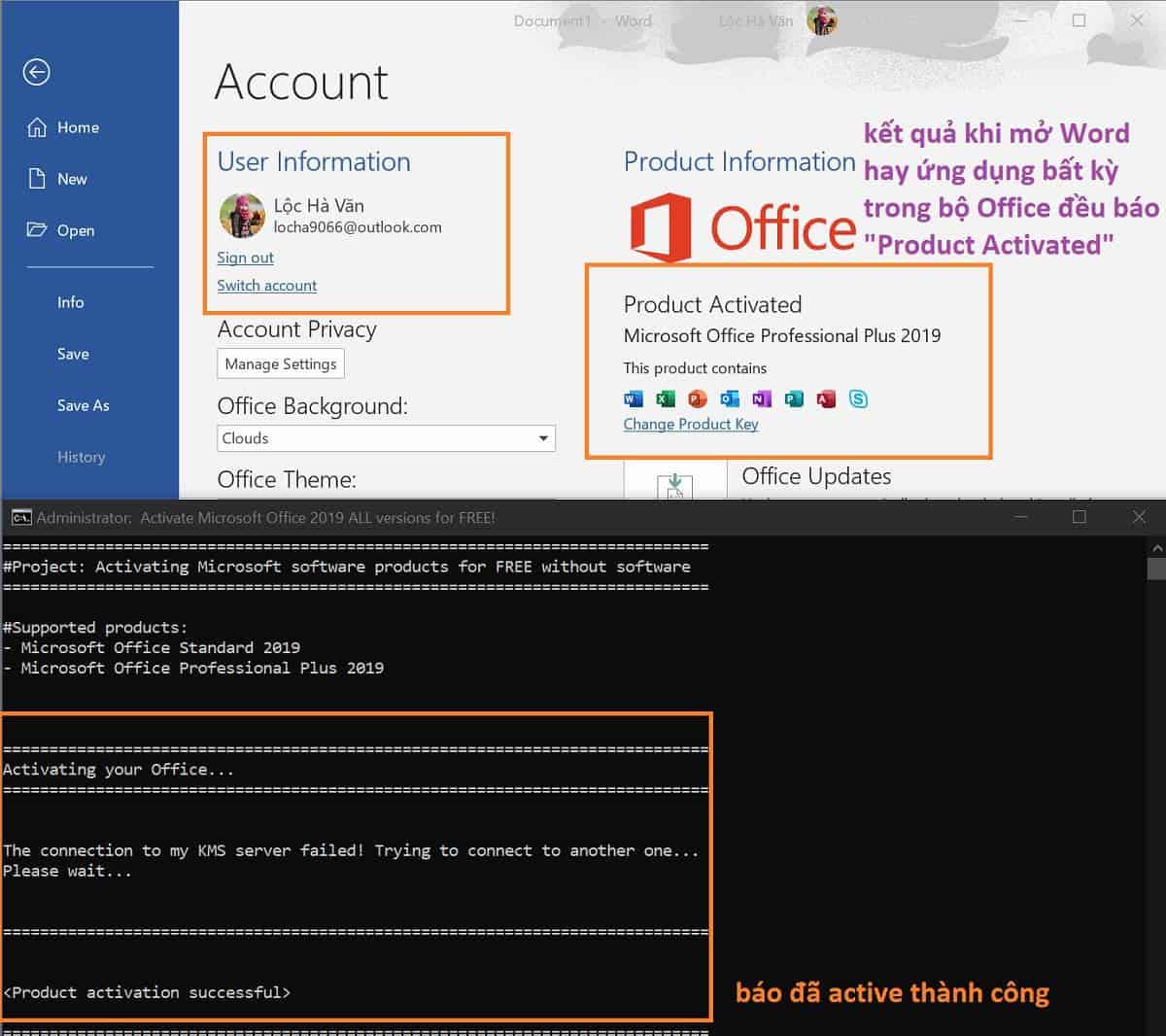
Chúc anh em may mắn!!! Nếu anh em làm thành công, hãy để lại 1 comment bên dưới bài viết này nhé! Ngoài ra còn cách active by phone gần giống như vầy nhưng không bị giới hạn thời gian sử dụng trong 6 tháng, cũng không cần dùng tool hay thuốc. Nếu muốn, các bạn có thể join group sau: Share Key & Giúp Kích Hoạt Bản Quyền Windows_Office Tất Cả Các Phiên Bản.
Nguồn: from Khánh Muối & Kiên Đại Ca with Lov <3












ad ơi co uplate mới không bản này bị thông báo bản quyền mất rồi :((((
Hic sao active không được nữa vậy admin ơi :(((
Đã active thành công bản office 2019, thank b nhé. 🙂
Em đã làm và thành công, cảm ơn anh !
Mình đã activate Office 2010 thành công, cảm ơn Lộc nhiều nhé!
Mấy bạn sợ nó có hạn hay dùng hay gì đó thì để mail mình gửi cái script auto Active với gia hạn Windows và Office bằng key digit
Gửi m nhé: [email protected]
Gởi mình với nhé. Cám ơn bạn.
Hay Lắm :))
cảm ơn ad rất nhiều vì bài viết <3
Cảm ơn em đã để lại 1 cmt cho a biết là sharengay vẫn có những ng quan tâm như em
Macbook làm thế này dc ko ạ?
Mình không có macbook nên không test được ak bạn.
Hi Ad, có cách nào để check là thời gian còn lại của key là bao nhiêu lâu nữa k ?
mình cũng không rõ nữa @guest_52235
cscript ospp.vbs /dstatus
C:\Program Files (x86)\Microsoft Office\Office16
C:\Program Files\Microsoft Office\Office16
Office 2016/2019 (32-bit) on a 32-bit version of Windows
cscript “C:\Program Files\Microsoft Office\Office16\OSPP.VBS” /dstatus
Office 2016/2019 (32-bit) on a 64-bit version of Windows
cscript “C:\Program Files (x86)\Microsoft Office\Office16\OSPP.VBS” /dstatus
Office 2016/2019 (64-bit) on a 64-bit version of Windows
cscript “C:\Program Files\Microsoft Office\Office16\OSPP.VBS” /dstatus
Office 2013 (32-bit) on a 32-bit version of Windows
cscript “C:\Program Files\Microsoft Office\Office15\OSPP.VBS” /dstatus
Office 2013 (32-bit) on a 64-bit version of Windows
cscript “C:\Program Files (x86)\Microsoft Office\Office15\OSPP.VBS” /dstatus
Office 2013 (64-bit) on a 64-bit version of Windows
cscript “C:\Program Files\Microsoft Office\Office15\OSPP.VBS” /dstatus
Office 2010 (32-bit) on a 32-bit version of Windows
cscript “C:\Program Files\Microsoft Office\Office14\OSPP.VBS” /dstatus
Office 2010 (32-bit) on a 64-bit version of Windows
cscript “C:\Program Files (x86)\Microsoft Office\Office14\OSPP.VBS” /dstatus
Office 2010 (64-bit) on a 64-bit version of Windows
cscript “C:\Program Files\Microsoft Office\Office14\OSPP.VBS” /dstatus
**Không biết bạn hỏi về office nào nên mình tổng hợp các phiên bản 32 vs64bit lun**